Влязох в настройките на моя рутер ASUS RT-N18U днес (за което писах в тази статия) и видях, че там мига жълт удивителен знак. За да бъда честен, мига там отдавна, тъй като не съм променил паролата от настройките на рутера. Но имаше още едно съобщение, в което се казва, че има нова версия на софтуера за моя рутер ASUS и би било желателно да се актуализира.
Вече написах статия за актуализиране на фърмуера на мрежовите устройства на ASUS: как да флаш рутер на Asus? Инструкции за актуализиране на фърмуера. Има толкова голяма статия, в която писах за това как да намеря и изтеглям файла на фърмуера и да го кача в рутера. Но, има по-лесен начин. Ако вашият интернет вече е свързан към рутера и е конфигуриран, тогава самият рутер може да провери за нова версия на софтуера, да го изтегли и да го инсталира. Много е удобно. Сега ще демонстрирам как да направите това.
След актуализацията настройките на рутера НЕ се връщат към фабричните настройки по подразбиране. Може да се наложи да конфигурирате настройките за свързване с доставчика.
Не препоръчвам да използвате този метод, ако вашият рутер работи с 3G модем. Имам някои проблеми, за които можете да прочетете в края на тази статия. Но, може би това е просто съвпадение, а не заради интернет връзката чрез 3G модем.
Автоматично актуализиране на софтуер за рутер на ASUS
Трябва да преминем към настройките на рутера. Можете също да използвате Wi-Fi мрежа. Просто се свържете с вашата мрежа и отворете 192.168.1.1 във вашия браузър. Въведете потребителско име и парола (фабрично: администратор и администратор). Или вижте статията, в която описах всичко подробно: въвеждане на настройките на Asus рутери (192.168.1.1).
Може би, като мен, вече имате съобщение за наличието на нов софтуер. Изглежда така:
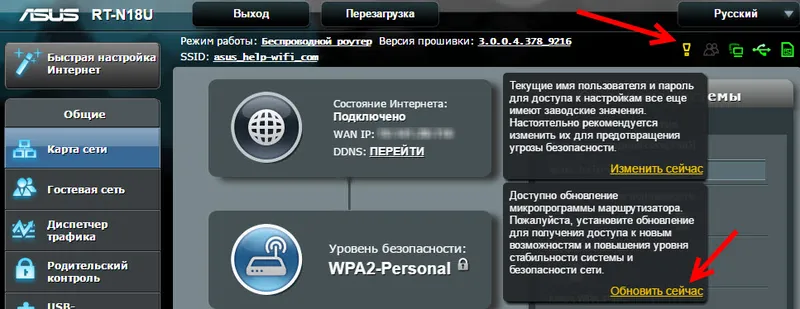
Трябва да има раздел, наречен "Актуализация на фърмуера на рутера налична ...". Можете да кликнете върху връзката „Актуализиране сега“ , ще се появи прозорец с молба да потвърдите актуализацията. Ако щракнете върху OK , процесът на изтегляне и инсталиране на новия фърмуер ще продължи.

Или отидете на раздела "Администриране" - "Актуализация на фърмуера" и кликнете върху бутона "Проверка" . Ако има нов софтуер, отново ще се появи прозорец за потвърждение. Щракнете върху OK, ако искате да актуализирате своя ASUS.
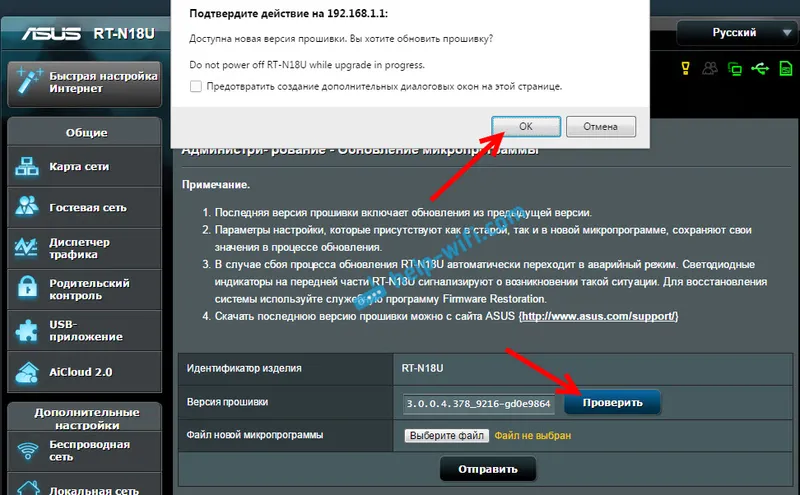
Първо ще видим съобщението "Изтеглете фърмуера ..." (да, преводът на контролния панел на ASUS никога не престава да учудва :)), след това софтуерът ще бъде актуализиран. По това време е по-добре просто да изчакате. Не пипайте и не изключвайте нищо.
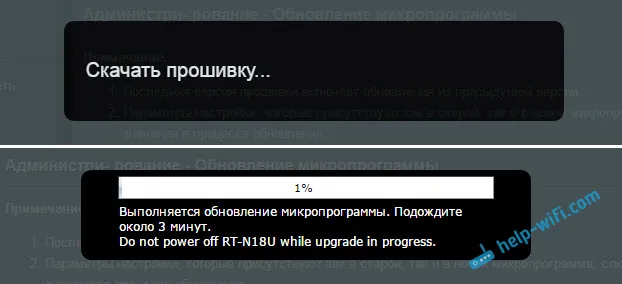
В края може да се появи съобщение с молба да рестартирате рутера ръчно. Просто изключете и включете захранването.

Това е всичко. Ако интернет през рутера не работи, тогава отидете на настройките и задайте параметрите за свързване към доставчика в раздела "Интернет".
С какви проблеми се сблъсках при актуализиране на софтуера на рутера на ASUS?
Моят ASUS RT-N18U работи с 3G модем. Тоест, получава интернет от USB модем. И така, самият процес на актуализация премина добре. Но след като рестартирах рутера и се опитах да отворя настройките, бях автоматично пренасочен към страница с надпис: "Уверете се, че кабелът между рутера и WAN порта на модема е свързан правилно."
И можех да отида само в интернет настройките или до страницата с актуализацията на фърмуера, включително ръчни актуализации (с помощта на файл).
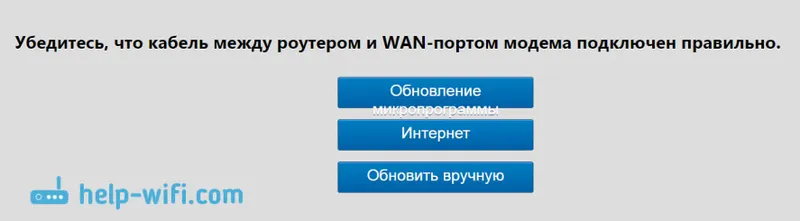
Проблемът беше, че маршрутизаторът не може да конфигурира самия Интернет чрез модема. И моят WAN кабел не е свързан. Когато щракнах върху бутона "Интернет", се отвориха настройките, където можете лесно да конфигурирате връзката с доставчика (PPPoE, Dynamic IP и т.н.). Но настройките на 3G модема не бяха там.
Затова трябваше да свържа модема към компютъра, да отида в Интернет, да изтеглите файла на фърмуера за ASUS RT-N18U, да се свържете с него по кабел и да актуализирам всичко ръчно. Според инструкциите, линка, към който дадох в началото на статията. Всичко беше актуализирано и аз установих връзка с модем.
Не знам защо се е случило. Или е изтеглил грешен фърмуер, или е прескочил през няколко версии. Или може би този метод не е подходящ, ако имате интернет чрез 3G модем. Мисля, че ако имате кабелен интернет, такива проблеми никога няма да възникнат. И дори ако страницата се показва както по-горе на екрана, тогава просто кликнете върху бутона "Интернет" и задава необходимите параметри (за вашия доставчик).
В моя случай трябваше да пооправя малко. Но е добре, но ви разказах за всички възможни нюанси. Късмет!
